
Windows 10 es un sistema operativo muy potente que nos llega de la mano de Microsoft y que sustituye a las versiones más antiguas del software. No para de crecer en cuanto a funcionalidad y usuarios, pero al mismo tiempo son muchas las críticas que recibe. Por ejemplo, buena parte de estas vienen por todo lo relacionado con la privacidad.
No podemos olvidar que en estos momentos es el sistema operativo para aquí porque sobremesa con mayor penetración todo el mundo, con mucha diferencia. Una vez superó la barrera de Windows 7 y esta versión antigua dejó de recibir soporte oficial, Windows 10 empezó a hacerse grande. Pero eso no quiere decir que todo el mundo acepte este sistema operativo, a pesar de todo lo que nos ofrece, para sus equipos. Todavía hay muchos millones de usuarios que prefieren seguir utilizando Windows 7 o alguna de las muchas distribuciones de Linux que podemos usar.
Como os decimos la privacidad es una de las razones que se apuntan de manera más habitual, pero no es la única. Aquí también podemos sumar todo lo que sucede con los fallos en las actualizaciones, la tienda oficial del sistema, las aplicaciones UWP preinstaladas, o el alto consumo de recursos. En estas mismas líneas nos queremos centrar en un apartado tan importante como es la privacidad.
Esto es algo por lo que muchos usuarios luchan en el software actual, pero que los desarrolladores utilizan para recopilar datos de sus clientes. Eso no quiere decir que sea para fines maliciosos, pero esa telemetría no gusta a casi nadie. Por tanto vamos a ver qué tenemos que hacer para aumentar la privacidad en Windows 10.
Reducir los datos enviados a los servidores de Microsoft
Lo primero que tenemos que hacer es limitar la telemetría que por defecto viene activada el sistema operativo. cierto es que de manera nativa no podemos eliminarla del todo, pero sí podemos limitarla en gran medida. Para ello no tenemos más que situarnos en la aplicación de Configuración del sistema a través de la combinación de teclas Win + I. A continuación entramos en el apartado de Privacidad, y en el panel derecho pinchamos en Comentarios y diagnósticos.
Llegados a este punto no tenemos más que seleccionar la opción de Datos del diagnóstico necesarios para limitar esto que os contamos.
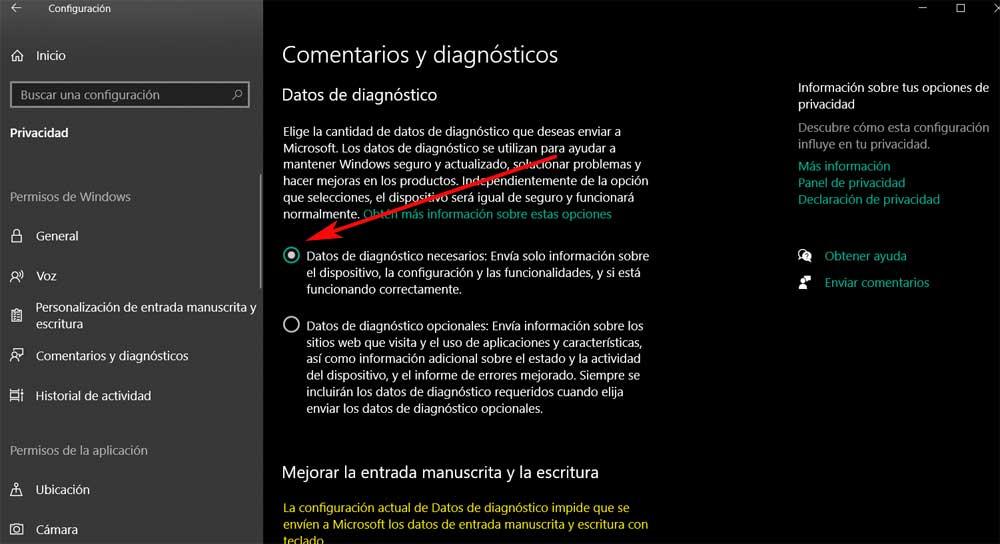
Eliminar la publicidad en el sistema operativo
Por otro lado el sistema operativo de los de Redmond también lleva a cabo un seguimiento de uso en segundo plano para así recomendarnos ciertos productos en el propio software. Microsoft asegura que estos nos ayudarán a conocer los servicios de la firma y así poder mejorar la experiencia de uso de Windows. Sin embargo a los usuarios, al menos a la mayoría, les resulta un tanto molesto estar recibiendo anuncios en un producto de pago como es este.
para desactivar estos anuncios que os comentamos volvemos a abrir la aplicación de Configuración mencionada anteriormente. En este caso volvemos al apartado de privacidad pero pensamos en General para desconectar el primer selector que nos encontramos en la parte superior de la ventana.
Personalizar los permisos de las aplicaciones de Windows
Son muchos los servicios y aplicaciones que forman parte de este software tan potente, como no podía ser de otro modo. Muchos de ellos necesitan de ciertos permisos para funcionar correctamente, permisos que por cierto en algunos casos se podrían considerar como una importante violación a nuestra privacidad. Dependiendo de las necesidades que tengamos en cada caso, tenemos la posibilidad de activar o desactivar esos permisos.
En este caso concreto nos referimos a elementos tales como la ubicación del PC, la cámara, el micrófono, las llamadas descargas automáticas de archivos, aplicaciones en segundo plano, etc. para poder personalizar todo esto que os contamos de nuevo nos situamos en la aplicación de configuración, pero en este caso echamos un vistazo a la parte inferior del panel izquierdo donde encontramos la sección de Permisos de la aplicación. ya solo nos queda pinchar de una en una para personalizar su funcionamiento y aumentar la privacidad de Windows.
Te puede interesar: ¿Windows 11 dice que tu PC AMD no es compatible? Hazlo activando esto
[Información e imágenes tomadas de softzone.es]

